नमस्कार दोस्तों, आज की हमारी इस पोस्ट में हम आपको बताने वाले है Google Drive क्या होता है? Google Drive में Photo कैसे Save करें या Google Drive में Photo Upload करने का पूरा तरीका विस्तार से।
पहले के समय लोग अपने महत्वपूर्ण फोटो, वीडियो और फाइल्स को सुरक्षित रखने के लिए मेमोरी कार्ड, पैन ड्राइव या हार्डडिस्क आदि का करते थे जिससे उनके मोबाइल/कंप्यूटर का स्टोरेज भी फुल नहीं हो और फाइल्स भी सुरक्षित रहे।
लेकिन वर्तमान में लोगो ऑनलाइन स्टोरेज को ज्यादा सेफ मानते है और अधिकतर लोगो द्वारा अपनी फाइल्स या फोटो को सुरक्षित रखने के लिए ऑनलाइन क्लाउड स्टोरेज या गूगल ड्राइव का ही इस्तेमाल किया जाता है।
अब बहुत से लोग ऐसे भी होंगे जिन्हे Google Drive के बारे में जानकारी नहीं होगी तो आप इस पोस्ट के माध्यम से जान सकते है की गूगल ड्राइव क्या है? कैसे काम करता है और हम अपने फोटो/वीडियो को गूगल ड्राइव पर कैसे अपलोड कर सकते है आदि।
अगर आप भी अपने Photos/Videos या अन्य Files को गूगल ड्राइव पर सुरक्षित रखना चाहते है तो हमारी इस पोस्ट को ध्यानपूर्वक शुरू से अंत तक ध्यानपूर्वक पूरा जरूर पढ़े।
Table of Contents
Google Drive क्या होता है?
Google Drive, गूगल का ही एक प्रोडक्ट है जो आपको ऑनलाइन स्टोरेज की सर्विस उपलब्ध करवाता है। Google Drive को आप मोबाइल एप्लीकेशन और वेबसाइट दोनों तरीको से इस्तेमाल कर सकते है।
आपको केवल Google Drive पर अपने Gmail Account से लॉगिन कर लेना है और उसके बाद आप यहाँ पर 15 GB तक का Free Online Storage इस्तेमाल कर सकते है और अगर आपको और भी Storage की जरुरत है तो आप इसके अलग अलग स्टोरेज प्लान को खरीद सकते है।
Google Drive पर Email से लॉगिन करने के बाद आप आसानी से इस पर अपने Photos, Videos, Documents आदि अपलोड कर सकते है और केवल अपने जीमेल अकाउंट से उन्हें किसी भी डिवाइस में एक्सेस कर सकते है।
अब तक आपको यह तो पता चल गया होगा की Google Drive क्या है? तो चलिए अब इस पर Photos और Videos आदि अपलोड करने का तरीका भी जान लेते है।
Google Drive में Photo कैसे Save करें
अलग अलग लोग गूगल ड्राइव का इस्तेमाल अलग अलग डिवाइस में करना चाहते है और इसी कारण इस पोस्ट में हमने आपको मोबाइल और कंप्यूटर दोनों तरीको से Google Drive में Photo, Video Save करने का तरीका बताया है। तो चलिए सबसे पहले जान लेते है Mobile से Google Drive में Photo Upload कैसे करे?
मोबाइल से गूगल ड्राइव में फोटो कैसे सेव करे
अगर आप Android Phone यूजर है तो आपके मोबाइल में गूगल ड्राइव एप्लीकेशन पहले से ही मौजूद होगा और अगर नहीं है तो इसे आप गूगल प्लेस्टोर से डाउनलोड कर सकते है।
Google Drive App को मोबाइल में इनस्टॉल करने के बाद फोटो अपलोड करने के लिए नीचे बताये गए स्टेप्स को फॉलो करे।
Step 1 – सबसे पहले अपने मोबाइल में Google Drive App ओपन करे।
Step 2 – अब Right Side में ऊपर Profile Icon पर क्लिक करके जिस भी Google Account पर Photos Save करना चाहते है उसे सिलेक्ट कर ले।
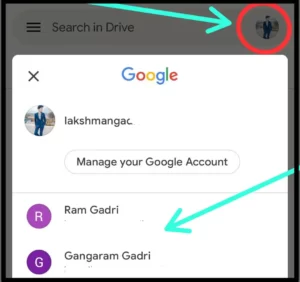
Step 3 – अब आपको गूगल ड्राइव के होम पेज पर ही दाई तरफ नीचे (+) आइकॉन देखने को मिल जायेगा उस पर क्लिक करे।
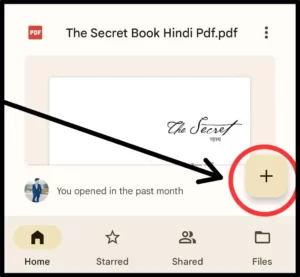
Step 4 – अब आपको यहाँ पर अलग अलग ऑप्शन मिलेंगे जिसमे से आपको Upload के ऑप्शन पर क्लिक करना है जिससे आपके मोबाइल में File Manager ओपन हो जायेगा।
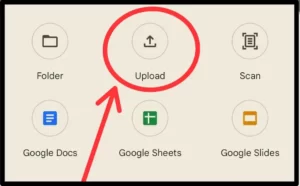
Step 5 – अब आपको जिस भी फोटो, वीडियो या डाक्यूमेंट्स को गूगल ड्राइव पर अपलोड करना है उसे Long Press करके सिलेक्ट कर ले और ऊपर दाई तरफ 3 Dots के पास Select के ऑप्शन पर क्लिक करे।
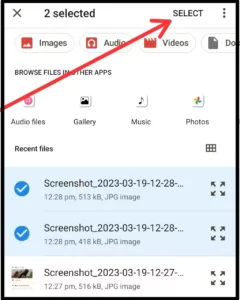
अब आपकी सभी सिलेक्टेड फाइल्स (फोटो, वीडियो) गूगल ड्राइव पर अपलोड हो जाएगी जिसे आप नीचे Files के ऑप्शन में जाकर देख सकते है।
Gallery से Google Drive में फोटो कैसे सेव करे
अगर आप अपनी गैलरी से फोटो सिलेक्ट करके डायरेक्ट गूगल ड्राइव पर अपलोड करना चाहते है तो निम्न्लिखित स्टेप्स को फॉलो कर सकते है।
Steps 1 – सबसे पहले अपने मोबाइल की गैलरी ओपन करे और उन Photos/Videos को सिलेक्ट करले जिन्हे आप गूगल ड्राइव पर अपलोड करना चाहते है।
Step 2 – अब आपको नीचे Send/Share का ऑप्शन मिलेगा उस पर क्लिक करे।
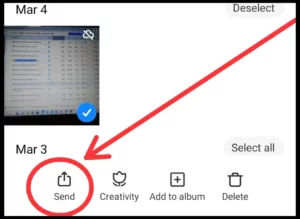
Step 3 – अब आपको Share Files Via करके नीचे बहुत से अलग अलग ऑप्शन मिल जायेंगे जिसमे से आपको Google Drive के ऑप्शन पर क्लिक करना है।
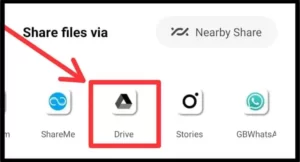
Step 4 – अब आपके सामने एक नया पेज ओपन होगा जहाँ आपको कुछ ऑप्शन मिलेंगे जैसे Location में आपको My Drive सिलेक्ट करना है। Account के ऑप्शन में आपको अपना वह ईमेल अकाउंट सिलेक्ट करना है जिस पर आप फोटो अपलोड करना चाहते है।
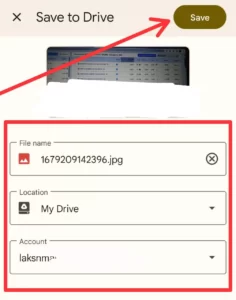
Step 5 – अब ऊपर दायी तरफ कोने में Save के ऑप्शन पर क्लिक करे।
इतना करते ही आपकी सिलेक्टेड फाइल्स आपके गूगल ड्राइव अकाउंट पर अपलोड हो जाएगी और आप अपने गूगल ड्राइव अकॉउंट में जाकर इसे चेक कर सकते है।
इस प्रकार आप आसानी से अपने मोबाइल से गूगल ड्राइव पर फोटो सेव कर सकते है और अगर आप मोबाइल की जगह कंप्यूटर का इस्तेमाल करते है तो नीचे बताये तरीके का इस्तेमाल कर सकते है।
Computer में Google Drive पर Photo Upload कैसे करे
Computer में Google Drive पर फोटो सेव करने के लिए हम गूगल ड्राइव वेबसाइट की मदद लेने वाले है तो अगर आपको भी अपने कंप्यूटर में Google Drive पर फोटो सेव करना है तो आप नीचे बताये गए तरीके का इस्तेमाल कर सकते है।
Step 1- सबसे पहले अपने कंप्यूटर/ लैपटॉप में Chrome Browser ओपन करके Googledrive.com वेबसाइट पर विजिट करके Sign In करे।
Step 2 – अब आपको होम स्क्रीन पर (+) आइकॉन के साथ New का ऑप्शन मिलेगा उस पर क्लिक करे। (जैसा नीचे चित्र में बताया गया है।
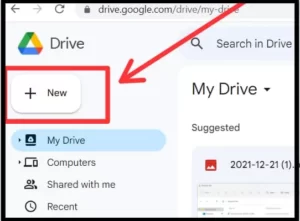
Step 3 – अब आपको कुछ और ऑप्शन मिलेंगे जिसमे से आपको File Upload के ऑप्शन पर क्लिक करना है। अगर आपको पूरा Folder Upload करना है तो Folder Upload के ऑप्शन पर क्लिक करे।
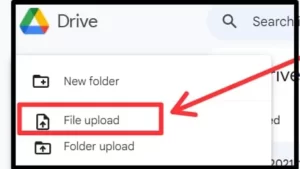
Step 4 – अब आपके सामने सभी Files, Photos, Videos ओपन हो जायेंगे। आपको जिस भी फोटो/वीडियो को अपलोड करना है उस पर Double Tap करे। अगर आप एक से अधिक फोटो को अपलोड करना चाहते है तो उन्हें सिलेक्ट करके डबल टेप करे।
इस प्रकार अब आपके Google Drive Account में वह फोटो अपलोड हो जायेंगे और अब आप किसी भी डिवाइस में केवल अपना गूगल ड्राइव अकाउंट लॉगिन करके उन फोटोज को देख सकते है और डाउनलोड कर सकते है।
Google Drive का उपयोग करने के फायदे
बहुत से लोगो को Google Drive इस्तेमाल करने फायदे नहीं पता होता है और इसी कारण बहुत से लोग इसका इस्तेमाल नहीं करते है तो चलिए जानते है आख़िर आपको Google Drive का उपयोग क्यों करना चाहिए।
- अगर आपके मोबाइल में Storage की समस्या है तो आपको Google Drive पर 15 GB तक का Free Storage मिल जायेगा।
- अगर आपका मोबाइल गुम जाता है या ख़राब हो जाता है तो भी आप केवल अपने गूगल अकाउंट की मदद से किसी भी डिवाइस में लॉगिन करके अपना डाटा प्राप्त कर सकते है।
- Google Drive को आप Computer/Laptop या Mobile किसी भी Device से Access कर सकते है।
- Google Drive का इस्तेमाल आप Backup लेने के लिए भी कर सकते है।
- Data Store और सुरक्षित रखने के मामले में Google Drive, पेन ड्राइव और हार्ड डिस्क से भी सुरक्षित है।
- गूगल ड्राइव से आप किसी भी फाइल को बहुत ही आसानी से शेयर कर सकते है।
- Google Drive पर आप Photos, Videos और PDFs आदि को अलग अलग Folder बनाकर Save कर सकते है।
इस प्रकार अगर आप Google Drive का इस्तेमाल करते है तो यह आपके लिए उपरोक्त बहुत से तरीको से उपयोगी हो सकता है।
Google Drive से Photo, Video, Files को Download कैसे करे
अगर आप अपने Google Drive Account पर अपलोड किये गए किसी भी Photos, Videos और Files को अपने मोबाइल, कंप्यूटर में डाउनलोड करना चाहते है तो इसका बहुत ही आसान सा प्रोसेस है जो की नीचे बताया गया है।
Step 1 – सबसे पहले Google Drive App या Google Drive Website पर जाकर अपने Account से Sign In करले।
Step 2 – अब यहाँ पर Files के ऑप्शन में जाए जहाँ आपको आपकी अपलोड की हुई सारी फाइल्स दिख जाएगी।
Step 3 – अब आपको जिस भी फाइल्स/फोटो/वीडियो को डाउनलोड करना है उस File के नीचे दिए 3 Dots के ऑप्शन पर क्लिक करे। अगर आप इस प्रोसेस को कंप्यूटर में कर रहे है तो फोटो के ऊपर Right Click करे।
Step 4 – अब आपके सामने बहुत से ऑप्शन शो होंगे जिसमे से आपको Download के ऑप्शन पर क्लिक करना है।
इतना करते ही आपका वह Photo, Video या File आपके मोबाइल या Computer में Download हो जाएगी जिसे आप अपने File Manager में जाकर चेक कर सकते है।
इस प्रकार अब तक आपको गूगल ड्राइव में फोटो सेव करने से लेकर उसे गूगल ड्राइव से पुनः डाउनलोड करने तक की पूरी जानकारी अच्छे से समझ में आ गयी होगी तो चलिए अब इस विषय से सम्बंधित कुछ सवाल जवाब देख लेते है।
FAQs Related to this Post
क्या गूगल ड्राइव में फोटो रखना सेफ है?
Google Drive पर फोटोज रखना बिलकुल ही सेफ है क्योकि यहाँ पर आपके फोटोज को आप किसी भी डिवाइस में केवल अपने गूगल ड्राइव अकाउंट को लॉगिन करके एक्सेस कर सकते है। अगर आप गूगल ड्राइव पर फोटो सेव कर देते है तो उसके बाद आप उन्हें कितने भी समय बाद एक्सेस कर सकते है।
अगर आप चाहते है की कोई दूसरा आपके फोटो को एक्सेस नहीं करे तो इसके लिए कृपया अपने ईमेल अकाउंट का Strong Password बनाये।
गूगल ड्राइव में फोटो सेव करने से क्या होता है?
Google Drive पर फोटो सेव करके आप अपने मोबाइल फ़ोन का स्टोरेज खाली कर सकते है। इसके अलावा अगर आपका फ़ोन ख़राब हो जाता है या चोरी हो जाता है तो भी आप किसी दूसरे डिवाइस में गूगल ड्राइव लॉगिन करके अपने फोटो को एक्सेस कर सकते है और उन्हें डाउनलोड कर सकते है।
मैं अपने ड्राइव से सभी तस्वीरें कैसे डाउनलोड करूं?
अपने Drive से सभी Photo Download करने के लिए पहले अपने Google Drive Account में Sign In करे। अब Files के ऑप्शन में जाकर सभी Photos को सिलेक्ट करे और Right Side में ऊपर 3 Dots के ऑप्शन पर क्लिक करके Download के ऑप्शन पर क्लिक करे। अब आपकी सभी तस्वीरें ड्राइव से आपके डिवाइस में डाउनलोड हो जाएगी।
मैं गूगल ड्राइव से फोटो डाउनलोड क्यों नहीं कर सकता?
आप Google Drive से अपने Photos को बहुत ही आसानी से Download कर सकते है। आपको केवल अपने Google Drive Account में Sign In करना है और उसके बाद आप इस पोस्ट में बताये तरीके से अपने सभी फोटो को डाउनलोड कर पाएंगे।
Google Drive में Photos कैसे देखे?
Google Drive में Upload किये गए Photos की देखने के लिए आपको Google Drive App या Website में अपना अकाउंट लॉगिन करना है और उसके बाद Files के ऑप्शन में जाकर आप अपनी सभी अपलोड की गयी Files को देख सकते है।
Conclusion –
तो दोस्तों आशा करते है इस पोस्ट को पढ़ने के बाद आपको अच्छे से समझ में आ गया होगा की Google Drive में Photo कैसे Save करे और इसके क्या क्या फायदे है। उम्मीद है आपको हमारी यह पोस्ट जरूर पसंद आयी होगी।
अगर आपको इस पोस्ट में शेयर की गयी जानकारी पसंद आयी है तो इसे अपने सभी सोशल मीडिया दोस्तों के साथ भी जरूर शेयर करे साथ ही अगर आपको हमारी इस पोस्ट से सम्बंधित कोई भी Doubts है तो हमे कमेंट करके बता सकते है।
Related Articles :-

Please have my photo video remove my file
🙏😥
Which Video or Photo?